Kako promijeniti zadanu sliku mape u programu Windows 10 File Explorer

Windows će automatski odabrati zadanu sliku mape. Ali ako želite prilagoditi File Explorer i učiniti ga vlastitim, evo kako postaviti sliku koju želite.
Kad imate gomilu fotografija u mapiWindows odabire zadanu sliku koju će prikazati kada je prikaz postavljen na minijaturni prikaz na Srednjem ili većem. Windows će obično odabrati jedan od prva četiri navedena u mapi. Ili će samo prikazati ikonu zadane slike za Windows. No možda biste željeli malo prilagoditi stvari. Osobito, ako snimite puno fotografija, to može olakšati pronalaženje prave kolekcije vizualnim znakom. Ovdje je pregled kako možete napraviti bilo koju sliku za koju želite da je zadana mapa koja se prikazuje kad otvorite Explorer.
Promjena zadane mape Slika Windows 10 File Explorer
Prvo otvorite File Explorer i desnom tipkom miša kliknite mapu u kojoj želite promijeniti zadanu sliku i odaberite Nekretnine iz kontekstnog izbornika. Zatim kliknite karticu Prilagodi i kliknite gumb "Odaberi datoteku". Na primjer, ovdje mijenjam zadanu fotografiju za mapu pod nazivom "Spremljene slike".
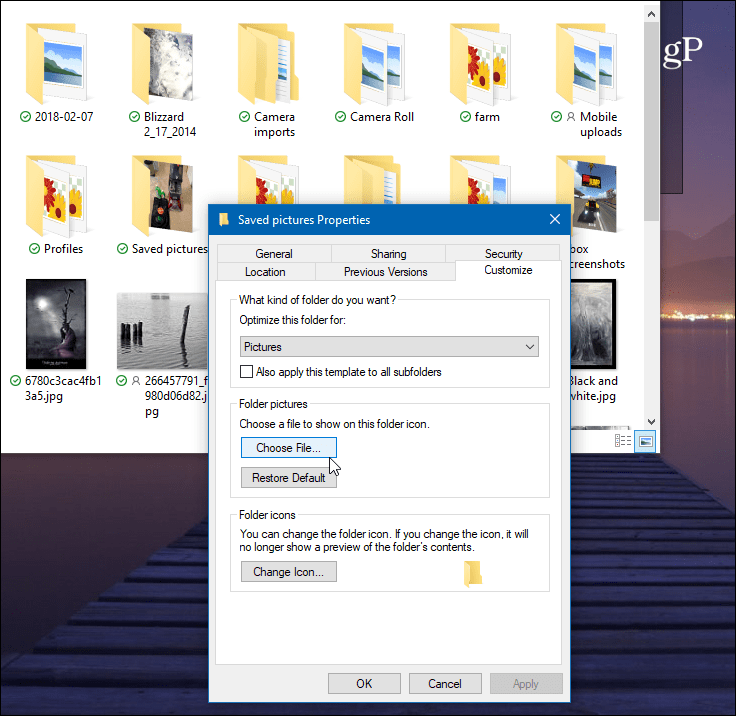
Zatim idite na lokaciju slike koju želitekoristiti. Može doći iz iste mape ili bilo kojeg drugog pristupačnog mjesta, uključujući drugi pogon ili pohranu u oblaku poput OneDrive ili Dropbox. Kliknite U redu i trebali biste vidjeti da se slika mape promijenila. Ako ga ne vidite odmah, samo osvježite mapu.
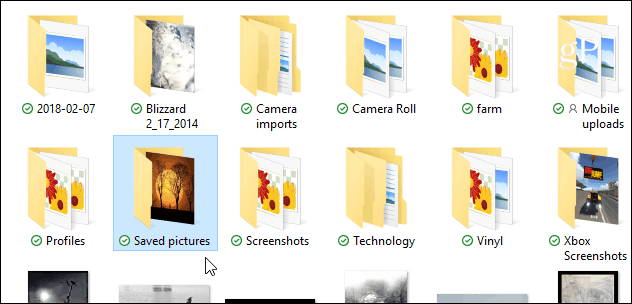
Drugi način na koji možete to učiniti je pomoću trikato je bilo otprilike barem od XP dana i ranije. Ovaj trik omogućuje vam postavljanje određene slike u mapi koja će se prikazivati kao zadana. Tamo gdje vam gore navedena metoda omogućuje odabir s bilo kojeg mjesta. Sada, nakon što ste preimenovali sliku, prvo biste je trebali kopirati u istu mapu, a zatim je preimenovati.
Otvorite mapu sa slikom koju želite postavitikao zadani. Zatim preimenujte sliku koju želite kao "folder.gif" i kliknite "Da" na dijalog za potvrdu koji se pojavi. Kad se vratite, prikazat će se slika koju ste preimenovali.
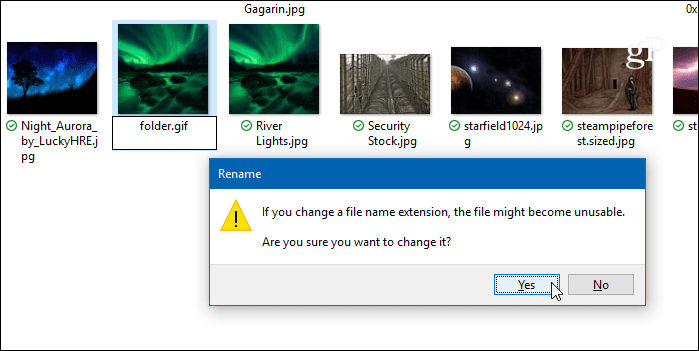
Imajte na umu da ako koristite prvu metodugore opisano gdje mijenjate svojstva mape, slika koju odaberete nadjačit će sve što ste postavili preimenovanjem u "folder.gif", pa prema tome upotrijebite jedno ili drugo.










Ostavite komentar